Cum să creezi un magazin WooCommerce exclusiv pentru membri (pas cu pas)
Publicat: 2022-03-23Doriți să creați un magazin WooCommerce exclusiv pentru membri?
Un magazin online destinat exclusiv membrilor poate fi accesat doar de membrii înregistrați sau plătitori. Alți vizitatori ai site-ului web care nu sunt membri nu vor putea achiziționa produsele dvs.
În acest articol, vă vom arăta cum să creați un magazin WooCommerce exclusiv pentru membri, pas cu pas.
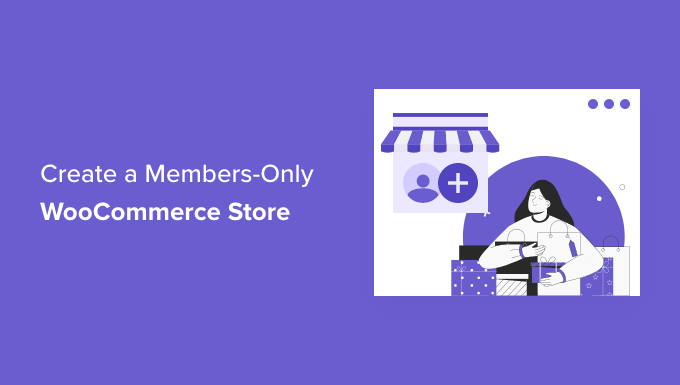
De ce să creați un magazin WooCommerce exclusiv pentru membri?
Un magazin WooCommerce exclusiv pentru membri este un tip de magazin online în care utilizatorii trebuie să devină membri pentru a vă vedea și cumpăra produsele.
Acest lucru se poate face printr-un abonament plătit sau pur și simplu solicitând utilizatorilor să devină membri înainte de a accesa magazinul.
Puteți face întregul magazin privat sau puteți crea produse VIP special pentru membrii dvs.
Există tot felul de motive pentru care ai dori să creezi un magazin online destinat exclusiv membrilor:
- Aveți nevoie de o zonă privată a magazinului dvs. pentru a vinde produse en-gros
- Vrei să vinzi produse doar membrilor plătitori
- Doriți să oferiți produse diferite la diferite niveluri de membru
- Doriți să oferiți produse exclusive suplimentare membrilor dvs
Acestea fiind spuse, haideți să vă arătăm cum vă puteți crea propriul magazin WooCommerce exclusiv pentru membri, pas cu pas.
Mai jos sunt pașii pe care îi vom acoperi pentru a vă ajuta să creați un magazin WooCommerce exclusiv pentru membri.
Gata? Să începem.
Pasul 1. Noțiuni introductive cu un magazin WooCommerce exclusiv pentru membri
Veți avea nevoie de următoarele pentru a crea de la zero un magazin privat WooCommerce exclusiv pentru membri.
- Un nume de domeniu. Aceasta va fi adresa magazinului dvs. online (ex. wpbeginner.com).
- Un cont de găzduire WordPress. Aici vor fi stocate fișierele site-ului dvs.
- Un certificat SSL. Acest lucru vă permite să acceptați în siguranță plăți online.
- Un plugin de comerț electronic. Acesta este ceea ce veți folosi pentru a vinde produse și pentru a crea un magazin.
- Un plugin de membru. Acest lucru vă permite să controlați setările de confidențialitate din magazinul dvs. online.
În mod normal, găzduirea web costă 7,99 USD pe lună, un nume de domeniu începe de la 14,99 USD pe an, iar un certificat SSL costă aproximativ 69,99 USD pe an.
Aceasta poate fi o investiție mare atunci când tocmai începi un nou magazin online.
Din fericire, Bluehost a fost de acord să ofere cititorilor noștri o reducere mare de 60% la găzduirea web, plus un nume de domeniu și un certificat SSL gratuit.
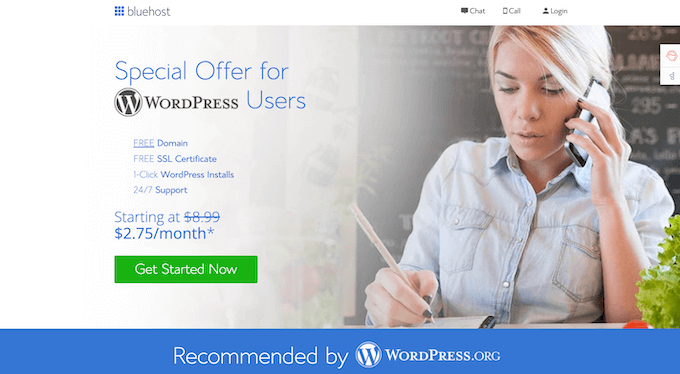
Practic, puteți începe cu 2,75 USD pe lună.
Pur și simplu faceți clic pe butonul Bluehost de mai jos, iar reducerea va fi aplicată automat.
Odată ce ați achiziționat găzduirea, asigurați-vă că consultați ghidul nostru pas cu pas despre cum să deschideți un magazin online.
Vă va arăta cum să vă construiți magazinul WooCommerce de la zero, să alegeți o temă WooCommerce, să adăugați produse și multe altele.
Pasul 2. Alegerea unui plugin de membru WooCommerce
Odată ce magazinul dvs. WooCommerce este configurat, aveți nevoie de o modalitate de a restricționa accesul la magazin în funcție de nivelurile de membru. Puteți face ca întregul magazin să fie privat sau să puneți la dispoziția membrilor doar anumite produse și categorii de produse.
Dacă doriți să creați un magazin online exclusiv pentru membri, cu control al accesului, planuri de abonament, abonamente pe mai multe niveluri, opțiuni de plată încorporate și multe altele, atunci veți avea nevoie de un plugin pentru abonament bogat în funcții precum MemberPress.
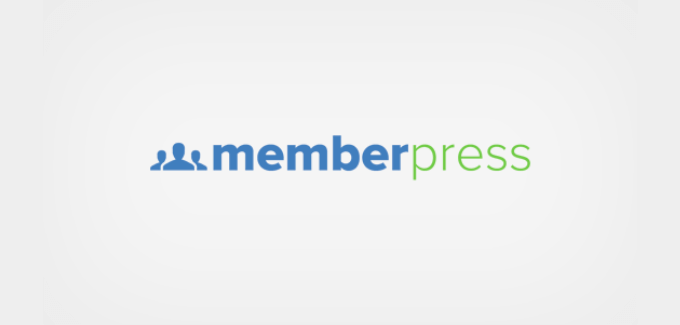
MemberPress este cel mai bun plugin WordPress de membru de pe piață și facilitează crearea unui magazin privat, acceptarea plăților, restricționarea accesului la produse în funcție de niveluri și multe altele.
Are toate funcțiile de care aveți nevoie pentru a crea un magazin online destinat exclusiv membrilor și se integrează cu toate instrumentele de care aveți nevoie pentru a vă dezvolta magazinul online.
Pasul 3. Configurați magazinul dvs. online exclusiv pentru membri
Vom folosi MemberPress pentru a crea un magazin WooCommerce exclusiv pentru membri.
Primul lucru pe care trebuie să-l faceți este să instalați și să activați pluginul MemberPress. Pentru mai multe detalii, consultați ghidul nostru pas cu pas despre cum să instalați un plugin WordPress.
După activare, navigați la MemberPress » Setări și faceți clic pe opțiunea de meniu „Licență” și introduceți cheia de licență.
Apoi, faceți clic pe butonul „Activați cheia de licență”.
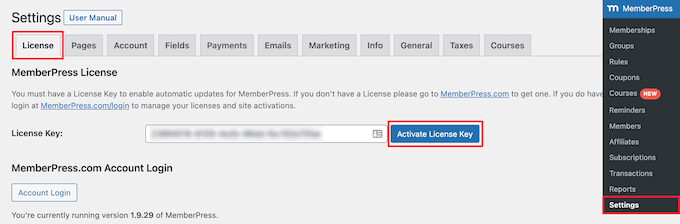
Aceste informații pot fi găsite în contul dvs. pe site-ul web MemberPress. Veți configura setările pluginului și pe acest ecran.
Pasul 4. Adăugarea metodelor de plată în magazinul dvs. de membru
Apoi, veți dori să adăugați o poartă de plată, astfel încât să puteți accepta plăți pe site-ul dvs. de membru. De asemenea, puteți crea un nivel de membru gratuit dacă nu doriți să vă taxați toți membrii pentru înscriere.
Pentru a face acest lucru, selectați fila „Plăți” și apoi faceți clic pe butonul „Adăugați o metodă de plată”.
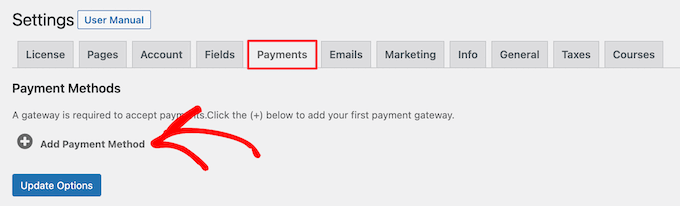
Acest lucru afișează un meniu derulant în care puteți alege metoda de plată preferată și vă puteți conecta la diferiți procesatori de plăți. Pur și simplu selectați o metodă de plată din meniul drop-down „Gateway” și furnizați acreditările necesare.
MemberPress acceptă gateway-uri de plată WooCommerce populare, cum ar fi PayPal (Standard, Express și Pro), Stripe și Authorize.net.
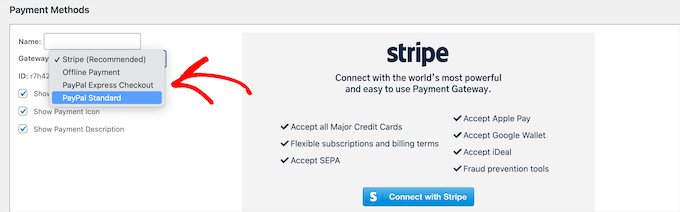
Dacă doriți să adăugați o altă metodă de plată, faceți clic din nou pe butonul „Adăugați o metodă de plată” și urmați aceiași pași.
După ce ați terminat, faceți clic pe butonul „Opțiuni de actualizare” din partea de jos a ecranului pentru a salva setările de plată.
Pasul 5. Crearea unui plan de abonament pentru magazinul dvs. WooCommerce
Acum trebuie să creați un plan de abonament, astfel încât noii membri să se poată abona și să vă acceseze magazinul.
De exemplu, puteți crea planuri cu diferite opțiuni de preț, acces la diferite produse și multe altele. Puteți chiar să creați un nivel de membru gratuit în care utilizatorii să poată răsfoi produsele din magazinul dvs., dar să nu poată face cumpărături decât dacă se înscriu.
Pentru a crea un nou plan de membru, accesați MemberPress » Membri și apoi faceți clic pe butonul „Adăugați nou”.
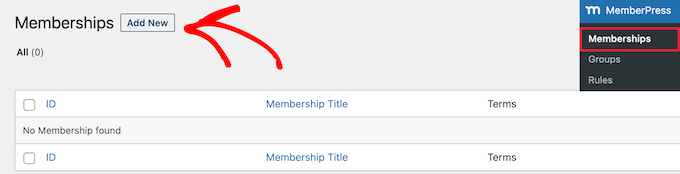
Apoi, trebuie să dați un nume planului dvs. de membru și să introduceți detaliile planului mai jos.

În secțiunea „Termeni de membru”, puteți seta prețul, tipul de facturare, intervalul de facturare și expirarea planului.
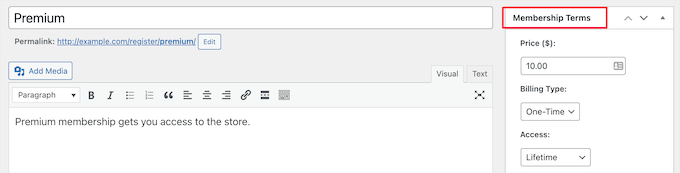
În exemplul de mai sus, am creat un plan de membru pe viață. Deci, membrii plătesc o singură dată și au acces la magazinul nostru pentru totdeauna.
Sub editorul de postări, veți găsi o casetă meta pentru opțiunile de membru unde puteți personaliza permisiunile și opțiunile de membru pentru acest plan.
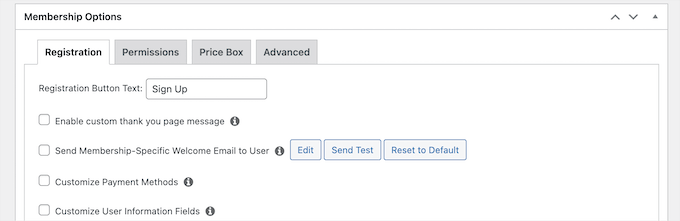
După ce sunteți mulțumit de planul dvs., faceți clic pe butonul „Publicați” pentru a-l activa.
Dacă trebuie să creați mai multe planuri de abonament, pur și simplu repetați procesul de mai sus.
Pasul 6. Privește magazinul WooCommerce
Acum că pluginul dvs. de membru este configurat și planurile de abonament sunt create, este timpul să vă faceți privat magazinul WooCommerce.
MemberPress are funcții puternice care vă permit să restricționați accesul la magazinul dvs. WooCommerce în funcție de nivelul de membru.
De exemplu, puteți face întregul magazin privat pentru membri, puteți crea produse exclusiv pentru membri și chiar puteți restricționa accesul la categorii întregi de produse.
Pentru a configura reguli, navigați la MemberPress » Reguli și apoi faceți clic pe butonul „Adăugați nou” pentru a adăuga o nouă regulă.
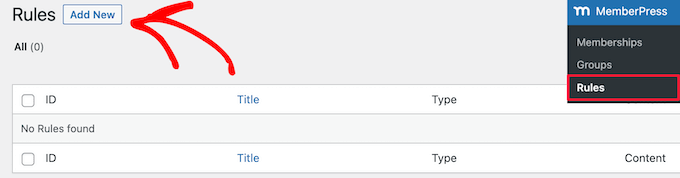
Această pagină vă permite să setați condiții diferite pentru fiecare plan de membru.
În acest exemplu, am făcut ca toate produsele din magazin să fie private, cu excepția cazului în care un utilizator este abonat la planul „Premium”.
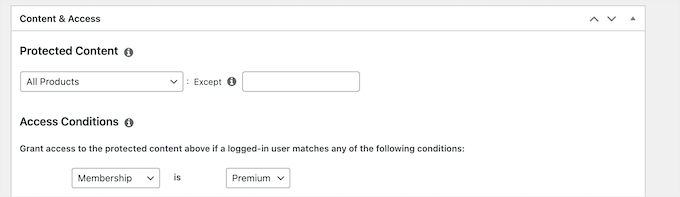
De asemenea, puteți crea reguli mai specifice pentru a restricționa produse individuale, produse cu anumite categorii și etichete și multe altele.
Apoi, derulați în jos la metacaseta „Acces neautorizat”. Aici puteți alege ce vor vedea vizitatorii dvs. atunci când încearcă să vă vadă produsele fără abonament.
Mai întâi, selectați „Personalizat” din meniul drop-down „Mesaj neautorizat”, apoi introduceți mesajul în casetă.
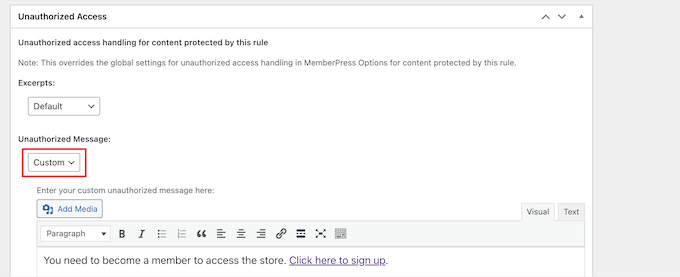
De asemenea, puteți afișa un formular de conectare, astfel încât utilizatorii să se poată conecta dacă au deja un cont.
Pur și simplu selectați opțiunea „Afișați” din meniul drop-down „Formular de conectare”.
După ce ați terminat, faceți clic pe butonul „Salvare regulă” pentru a salva setările.
În exemplul de mai sus, când utilizatorii dau clic pe linkul de înscriere, vor fi direcționați către o pagină de înregistrare pentru planul „Premium”.
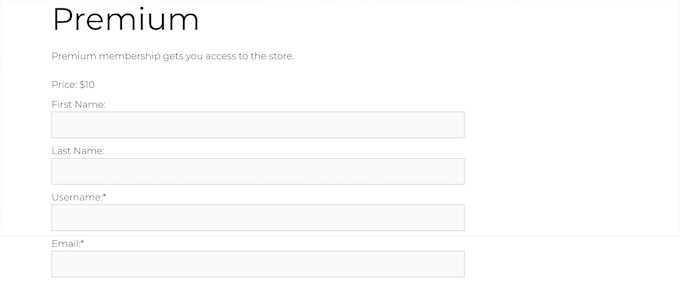
Dacă trebuie să creați mai multe reguli, urmați pur și simplu același proces ca mai sus.
Privind pagina de magazin WooCommerce
Acum, produsele dvs. WooCommerce vor fi private, dar pagina magazinului dvs. va fi în continuare vizibilă, așa că veți dori să faceți acest lucru numai pentru membri.
Dacă nu faceți pagina de magazin privată, utilizatorii dvs. vor vedea o pagină de magazin fără produse.
Pentru a face acest lucru, veți crea o nouă regulă, la fel ca mai sus.
În caseta meta „Conținut și acces”, selectați „O singură pagină” din meniul drop-down și apoi introduceți titlul paginii magazinului în casetă.
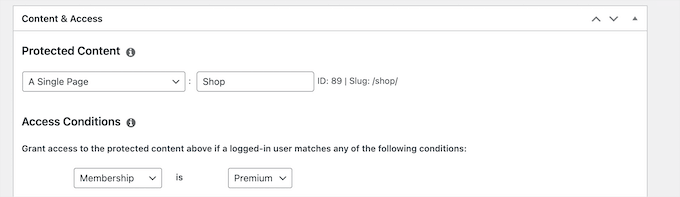
Apoi, faceți clic pe butonul „Salvare regulă” pentru a salva setările.
Acum, când vizitatorii încearcă să acceseze produsele sau pagina de magazin, li se va cere fie să se înregistreze, fie să se conecteze dacă sunt deja membri.
Pasul 7. Adăugați formulare de înregistrare și autentificare în magazinul dvs
Acum că magazinul dvs. de abonament este configurat, puteți oferi utilizatorilor o modalitate suplimentară de a se conecta la conturile lor, astfel încât să poată accesa magazinul.
Cel mai simplu mod de a face acest lucru este să adăugați un formular de conectare într-o zonă de widget WordPress.
Pentru a face acest lucru, navigați la Aspect » Widgeturi și faceți clic pe pictograma „Plus” pentru adăugare bloc.
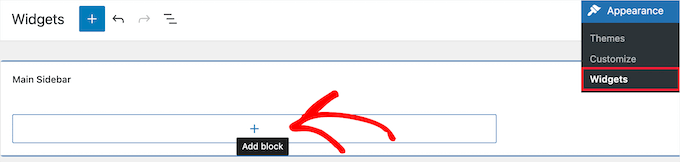
Apoi, căutați „MemberPress login” și faceți clic pe bloc.
Acest lucru va adăuga automat formularul de conectare a membrului la widget-ul din bara laterală.
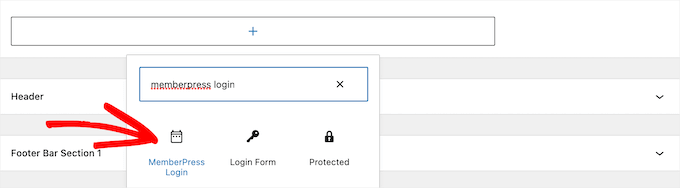
Pentru a vă activa formularul de conectare, faceți clic pe butonul „Actualizare”.
Puteți adăuga blocul de autentificare a membrului în orice zonă widget a site-ului dvs. WordPress.

Pentru a afla mai multe, consultați ghidul nostru despre cum să adăugați și să utilizați widget-uri în WordPress.
Pentru a vedea în direct formularul de conectare, deconectați-vă din zona de administrare WordPress și vizitați magazinul dvs. online.
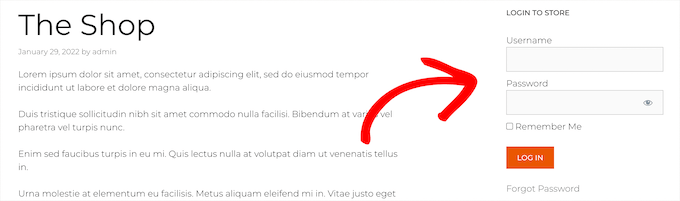
Pasul 8. Creșterea magazinului online numai pentru membri
Acum că aveți un magazin WooCommerce privat exclusiv pentru membri, este timpul să vă uitați la câteva modalități de a obține mai mult trafic către magazinul dvs. și de a vă dezvolta afacerea.
Din fericire, din moment ce utilizați WooCommerce și MemberPress, există tot felul de instrumente puternice pe care le puteți folosi pentru a obține mai mult trafic, pentru a vă optimiza magazinul și multe altele.
Dacă sunteți în căutarea și mai multe plugin-uri, atunci aruncați o privire la selecțiile noastre dintre cele mai bune plugin-uri WooCommerce pentru magazinul dvs.
Sperăm că acest articol te-a ajutat să înveți cum să creezi un magazin WooCommerce exclusiv pentru membri. De asemenea, poate doriți să vedeți ghidul nostru despre cum să creați o adresă de e-mail gratuită pentru afaceri și alegerile noastre de experți ale celui mai bun software de chat live pentru întreprinderile mici.
Dacă ți-a plăcut acest articol, atunci abonează-te la canalul nostru YouTube pentru tutoriale video WordPress. Ne puteți găsi și pe Twitter și Facebook.
